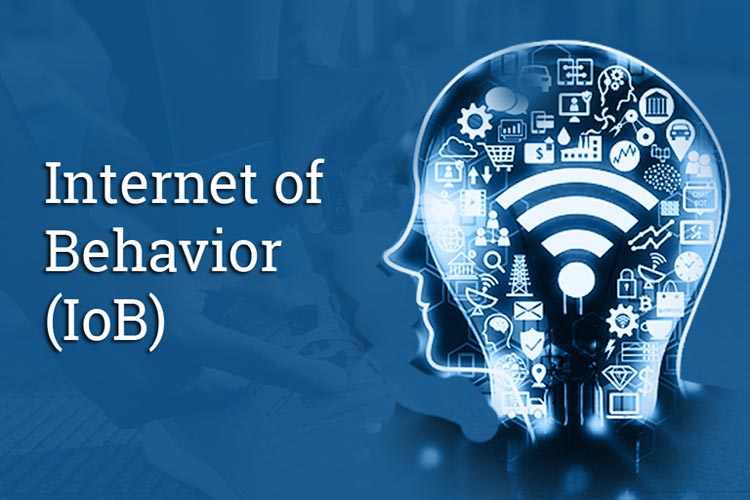1. Mengonsumsi Makanan Halal dan Bergizi
Tips sehat ala Rasulullah SAW yang pertama ini menjadi yang utama. Selama hidupnya, beliau selalu mematuhi dasar hukum Islam untuk tidak memakan makanan haram. Sebab jika Allah SWT sudah memberi larangan, sudah pasti hal itu tidak baik untuk tubuh. Allah SWT berfirman:
“Hai orang-orang yang beriman, makanlah di antara rezeki yang baik-baik yang Kami berikan kepadamu dan bersyukurlah kepada Allah, jika benar-benar hanya kepada Allah kamu menyembah.” (QS Al-Baqarah: 172)
Rasulullah SAW memiliki pola makan dengan mengonsumsi makanan bergizi, misalnya seperti makan kurma, madu, zaitun, dan sebagainya. Rasulullah SAW bersabda: “Barangsiapa setiap pagi mengkonsumsi tujuh butir kurma ‘Ajwah, maka pada hari itu ia akan terhindar dari racun dan sihir.” (HR Bukhari dan Muslim)
2. Menjaga Kebersihan dengan Mencuci Tangan
Nabi Muhammad SAW adalah seseorang yang selalu menyempurnakan wudhunya. Beliau mencuci tangannya sampai ke sela-sela hingga bersih. Oleh karena itu tidak heran jika Nabi tidak pernah mengalami gangguan pencernaan atau sakit perut, walaupun makan dengan menggunakan tangan.
Diriwayatkan oleh Laqith bin Shabrah, katanya, “Aku berkata: ‘Wahai Rasulullah, kabarkan kepadaku tentang wudhu?’” Nabi berkata: “Sempurnakan wudhu-mu, dan sela-selah antara jari-jemarimu, dan bersungguh sungguhlah dalam memasukkan air ke dalam hidung kecuali jika kamu dalam keadaan berpuasa.” (HR Tirmidzi)
3. Membaca Doa dan Menggunakan Tangan Kanan
Cara makan Rasulullah SAW selalu membaca doa sebelum dan sesudah maka. Ini menjadi tips sehat Ala Rasulullah SAW karena bertujuan agar makanan yang dikonsumsi lebih berkah, menjadi obat, dan tidak membuat seseorang menjadi rakus.
Terkait penggunaan tangan kanan jika dikaji secara medis, makan dengan tangan kiri memang tidak bagus karena tangan kiri sering digunakan untuk mencuci area intim, sehingga kemungkinan bakteri bisa bersarang di dalam jari.
Dari Ibnu Umar r.a, Rasulullah SAW bersabda: “Jika salah seorang dari kalian makan, maka makanlah dengan menggunakan tangan kanan, dan jika ia minum, maka minumlah dengan menggunakan tangan kanan, karena sesungguhnya setan itu makan dan minum dengan menggunakan tangan kiri.” (HR Muslim)
4. Makan saat Lapar dan Berhenti Sebelum Kenyang
Menjadi tips sehat Ala Rasulullah SAW, hal ini juga diterangkan oleh Allah SWT saat berfirman: “Makan dan minumlah, dan janganlah berlebih-lebihan. Sesungguhnya Allah tidak menyukai orang-orang yang berlebih-lebihan.” (QS Al-A’raf: 31)
Dalam hadits lain diterangkan: "Kalau memang tidak ada jalan lain (memakan lebih banyak), maka berikan sepertiga untuk (tempat) makanan, sepertiga untuk (tempat) minuman dan sepertiga untuk (tempat) nafasnya.” (HR Tirmizi dan Ibnu Majah)
5. Tidur Malam yang Cukup
Nabi Muhammad SAW biasanya tidur sekitar pukul 21.00 atau selepas sholat isya’, Kemudian bangun di sepertiga malam terakhir. Menurut penelitian, ternyata pukul 9 malam sampai 3 pagi adalah waktu tubuh mengalami proses metabolisme yang dapat berlangsung optimal hanya bila tubuh dalam kondisi relaks atau tidur.
6. Berolahraga
Salah satu gaya hidup sehat Rasulullah SAW yakni dengan menerapkan olahraga. Menurut riwayat haditt, Beliau memiliki tubuh bugar dan apabila berjalan langkahnya juga cepat. Dari Abu Hurairah RA, dia berkata:
“Aku belum pernah melihat orang yang lebih baik dan lebih tampan dari Rasulullah; roman mukanya secemerlang matahari, juga tidak pernah melihat orang yang secepat beliau. Seolah-olah bumi ini digulung oleh langkah-langkah beliau ketika sedang berjalan. Walaupun kami berusaha untuk mengimbangi jalan beliau. Tapi beliau tampaknya seperti berjalan santai saja.”
7. Berpuasa
Ini sudah dibuktikan di beberapa penelitian baik lokal maupun internasional bahwa puasa itu baik untuk kesehatan. Misalnya study Hikmah IAIN Sumatera Utara yang mencatat, bahwa secara medis puasa bisa membersihkan racun dan zat yang menumpuk pencernaan saluran, ginjal, dan organ lainnya.
Beberapa manfaat puasa adalah membantu menurunkan tekanan darah tinggi dan kolesterol, mengoptimalkan pengeluaran racun tubuh, memperlambat tanda-tanda penuaan dini dan menyehatkan organ-organ vital.
Selain itu, puasa juga wajib agar manusia bertakwa menurut Surah al-Baqarah. Allah SWT berfirman: “Hai orang-orang yang beriman, diwajibkan atas kamu berpuasa sebagaimana diwajibkan atas orang-orang sebelum kalian agar kamu bertakwa.” (QS Al Baqarah: 183)
Demikian tips sehat ala Rasulullah SAW. Semoga umat muslim bisa meneladani dan mengamalkannya.